Wie SICHER ist Windows? - In diesem Fall sieht man schnell die Grenzen der Windows-Sicherheit.
Eigentlich soll das Windows-Kennwort ja dazu dienen, den PC vor unberechtigtem Zugriff zu schützen. Tut es aber nicht, denn der Zugangsschutz lässt sich in kürzester Zeit ganz einfach mit Bordmitteln aushebeln.
Sie haben das Windows-Kennwort vergessen? Kein Problem. Schalten Sie den Rechner mit dem Anmeldebildschirm „hart“ aus, indem Sie den Netzstecker ziehen oder auf der PC-Rückseite den Schalter des Netzteils betätigen .
Hinweis: Wir übernehmen keine Haftung für eventuelle Schäden am PC.

Beim erneuten Start wählen Sie dann statt des Normalstarts die Option „Starthilfe starten (empfohlen)“. Warten Sie, bis Windows einige Dateien lädt und die Systemstartreparatur läuft. Die Frage „Möchten Sie den Computer mit der Systemwiederherstellung wiederherstellen?“ beantworten Sie mit einem Klick auf „Abbrechen“.
Daraufhin startet die Reparatur, bis Sie nach einigen Minuten ein Fenster unten mit der Auswahloption „Problemdetails anzeigen“ sehen. Klappen Sie die Option mit einem Mausklick auf den kleinen schwarzen Pfeil auf und scrollen Sie anschließend im Fenster darunter bis ganz nach unten.
Dort folgen Sie dem Link „X:\windows\system32\de-DE\erofflps.txt“, um den Editor zu öffnen. Im Editor klicken Sie links oben auf „Datei > Öffnen“ und wählen im folgenden Schritt auf dem Systemdatenträger „C:“ das Verzeichnis „windows\system32“.
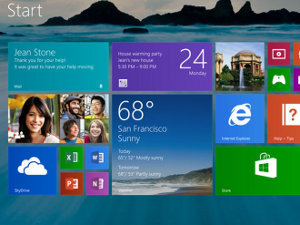
Wechseln Sie jetzt im Feld „Dateityp“ die Einstellung von „Textdateien (*.txt)“ auf „Alle Dateien“, markieren Sie die Datei „Utilman“ und klicken Sie per rechter Maustaste darauf. Über „Umbenennen“ im Kontextmenü bezeichnen Sie sie hilfsweise als „Utilman1“. Benennen Sie als Nächstes die Datei „CMD“ im selben Verzeichnis in Utilman um. Nun drücken Sie die „Abbrechen“-Schaltfläche, schließen den Editor und das vordere „Systemstartreparatur“-Fenster.
Wenn Sie mit „Fertig stellen“ bestätigen, startet Windows neu. Im Anmeldebildschirm, in dem Sie normalerweise das Passwort eingeben, klicken Sie links unten das Icon „Erleichterte Bedienung“ an. Es öffnet sich das Command-Fenster mit der umbenannten Datei „utilman.exe“. Hier tippen Sie den Befehl
net user Benutzername *
ein und bestätigen mit der Enter-Taste – „Benutzername“ ersetzen Sie mit Ihrer konkreten Kontobezeichnung: im Abbildungsbeispiel also „Benutzer“. Auf die beiden folgenden Aufforderungen nach der Eingabe und Wiederholung des Kennwortes drücken Sie jeweils Enter. Schließen Sie das Fenster – danach können Sie sich ohne Kennwort am PC anmelden!

